Excel'de kalış süresi nasıl hesaplanır?
Excel’de kalış süresini hesaplamak için aşağıdaki formülü kullanabilirsiniz:
=IF( C2 = B2 , 1, C2 - B2 )
Bu özel formül, B2 hücresindeki başlangıç tarihi ile C2 hücresindeki bitiş tarihi arasındaki gün sayısını hesaplar.
Not : Başlangıç tarihi ile bitiş tarihi aynı güne denk geliyorsa formül, konaklama süresinin 1 gün olduğunu belirtmek için 1 değerini döndürür.
Aşağıdaki örnekte bu formülün pratikte nasıl kullanılacağı gösterilmektedir.
Örnek: Excel’de kalış süresi nasıl hesaplanır?
Excel’de çeşitli hastaların hastaneye kabul ve taburcu tarihlerini gösteren aşağıdaki veri setine sahip olduğumuzu varsayalım:
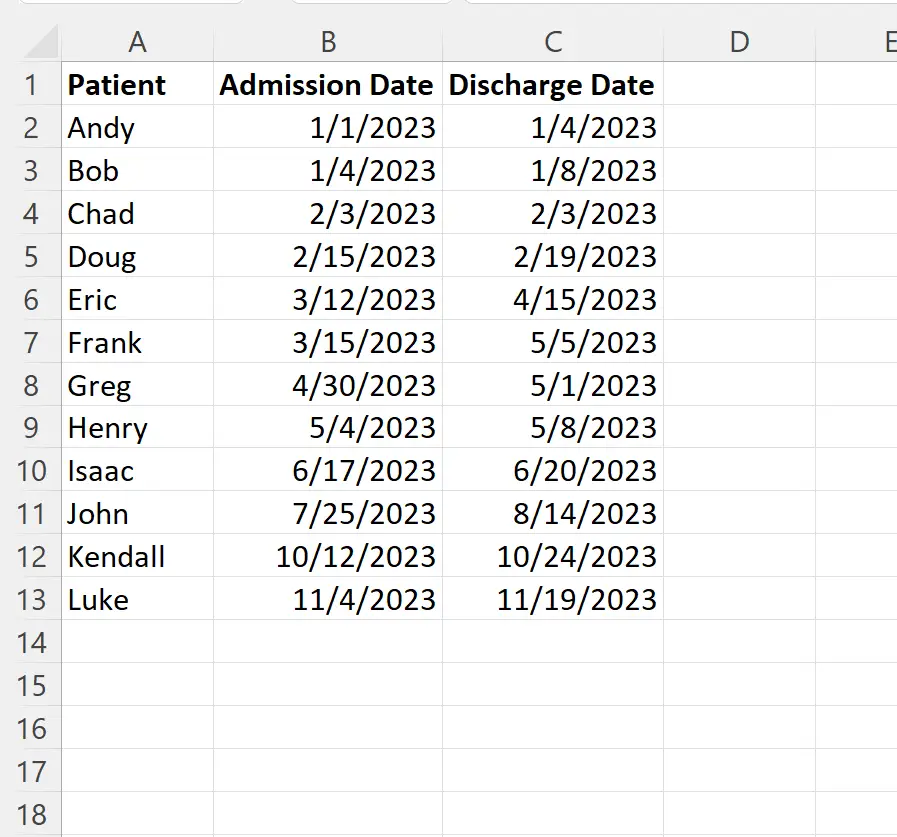
İlk hastanın kalış süresini hesaplamak için D2 hücresine aşağıdaki formülü yazabiliriz:
=IF( C2 = B2 , 1, C2 - B2 )
Daha sonra bu formülü tıklayıp D sütunundaki kalan her hücreye sürükleyebiliriz:
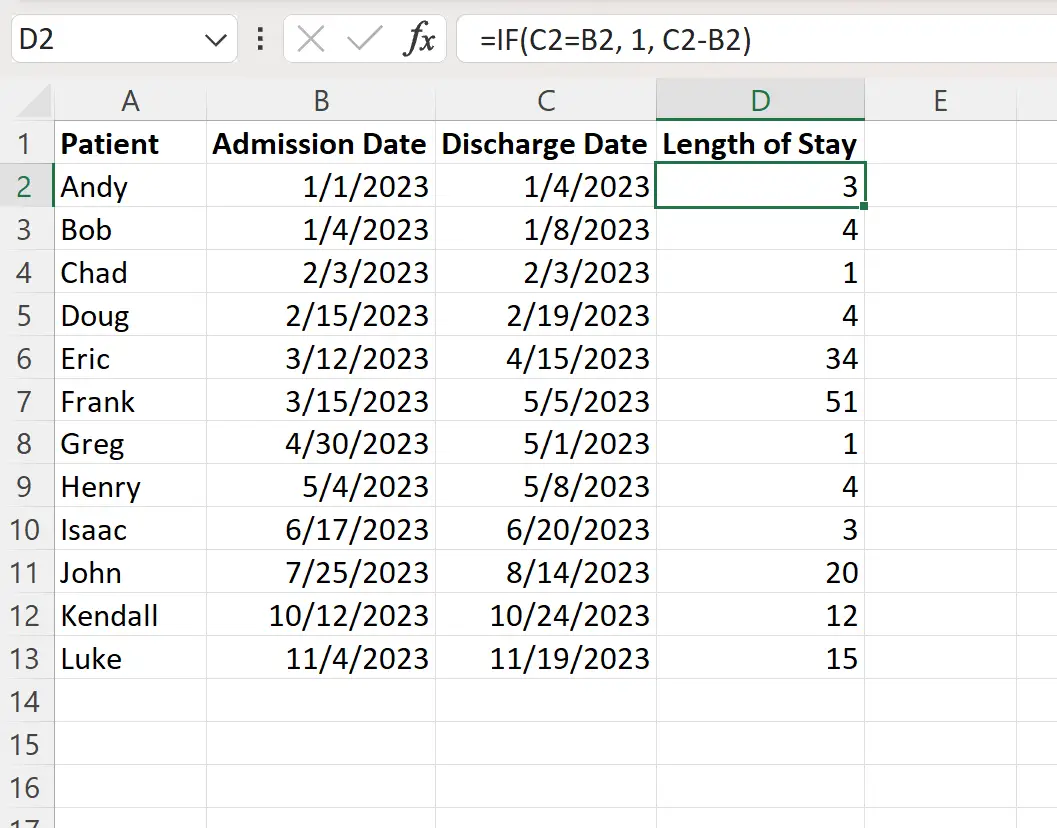
Sütun D artık her hastanın kalış süresini göstermektedir.
Örneğin:
- Andy 3 gün kaldı.
- Bob 4 gün kaldı.
- Çad 1 gün kalıyor.
Ve benzeri.
Aynı gün kabul edilen ve taburcu edilen hastaların kalış süresinin 1 gün olduğunu lütfen unutmayın.
Daha sonra tüm hastaların toplam kalış süresini ve hasta başına ortalama kalış süresini hesaplamak için sırasıyla D14 ve D15 hücrelerine aşağıdaki formülleri yazabiliriz:
- D14 : =TOPLA(D2:D13)
- D15 : =ORTALAMA(D2:D13)
Aşağıdaki ekran görüntüsü bu formüllerin pratikte nasıl kullanılacağını göstermektedir:
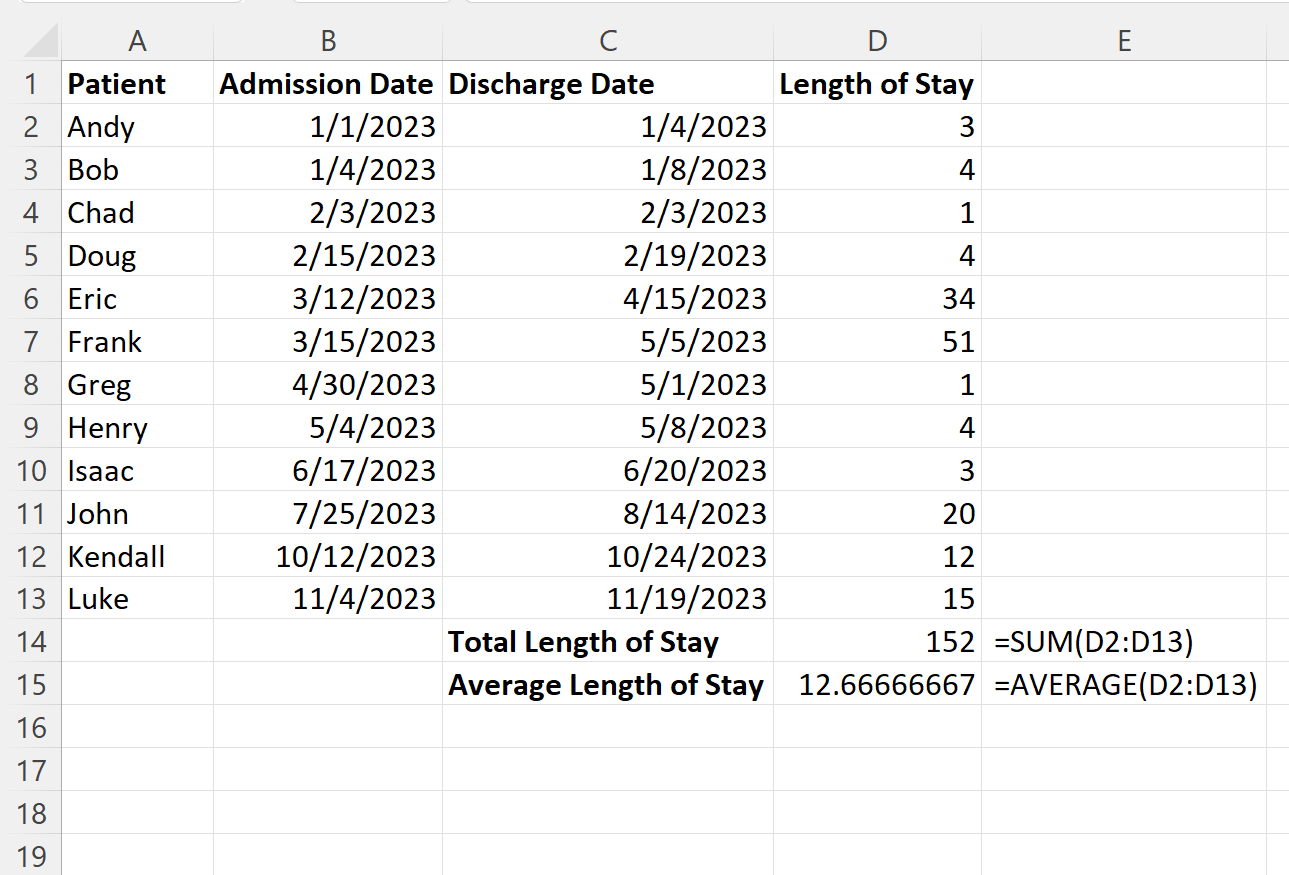
Sonuçtan şunları görebiliriz:
- Tüm hastaların toplam kalış süresi 152 gündü.
- Hasta başına ortalama kalış süresi 12,67 gündü.
Ek kaynaklar
Aşağıdaki eğitimlerde Excel’deki diğer ortak görevlerin nasıl gerçekleştirileceği açıklanmaktadır:
Excel: hücrenin tarihi içerip içermediği nasıl kontrol edilir
Excel: Hafta numarasından tarih nasıl alınır
Excel: Tarih YYYYAAGG biçimine nasıl dönüştürülür?